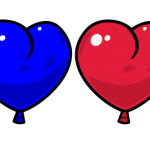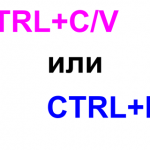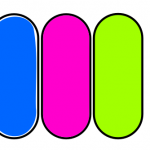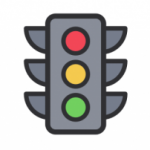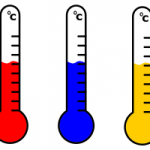Стикер в inkscape
Сегодня мы узнаем как нарисовать стикер в редакторе inkscape. Ничего сложного изобретать мы не будем: несколько окружностей, работа с контурами и все.После запуска редактора inkscape уменьшите размер документа. В свойствах документа установите 400 * 400 рх. Для вызова окна нажмите Shift+Ctrl+D и установите нужный размер. Можно приступать.
Как нарисовать стикер
Будем использовать
Шаг 1.
Берем инструмент Рисовать круги, эллипсы и дуги (F5) и создаем круг размером чуть меньше размера документа. Цвет заливки 2561a1, цвет обводки 003380.
Дублируем его Ctrl+D, отменяем обводку и оконтуриваем- Контур- оконтурить объект. Теперь можно изменить форму- с помощью инструмента Редактировать узлы или рычаги (F2) деформируем контур.
Шаг 2.
Нарисуем колбу. С помощью инструмента Рисовать кривые Безье и прямые линии (Shift+F6) создаем часть контура колбы.
Узел, выделенный маркером, делаем сглаженным. Дублируем контур Ctrl+D, отражаем по вертикали
Теперь объединим узлы контуров. Выделяем пару верхних узлов
и объединяем
Цвет обводки изменяем на 003380, для заливки используем ffeeaa. Сверху добавляем горлышко колбы.
Его рисуем с помощью прямоугольника со скругленными углами. Заливка и обводка как у колбы.
Теперь добавим контур для поверхности жидкости с помощью кривых.
Зальем нижнюю часть колбы цветом ff5a49. Для этого используем инструмент Заливать замкнутые области (Shift+F7).
После заливки получаем
Копируем заливку, уменьшаем и меняем цвет на ff875f. Делаем это пару раз
С помощью инструмента Рисовать круги, эллипсы и дуги (F5) добавим несколько пузырьков в жидкость
Переносим колбу на фон, созданный на 1 шаге
Шаг 3
Завершаем работу. Добавим пузырьки белого цвета на голубой фон
Их рисуем окружностями белого цвета. В нижней части добавим свечку. Рисуем прямоугольник и добавляем прямую линию для фитиля
Прямоугольник оконтурим (Контур- оконтурить объект). Необходимо нижней части свечки придать форму нижней части фона, это мы делаем в режиме Редактировать узлы или рычаги (F2).
Что бы нарисовать пламя ставим четыре опорных точки
Два узла, отмеченные маркером, делаем симметричными. Используя рычаги, придайте нужную форму пламени. Для заливки используем ff5a49 и ff9d6d. Размещаем свечку под колбой
Между свечкой и колбой разместим текст ХИМИЯ. Сначала рисуем кривую и печатаем текст
Затем размещаем текст по контуру. Цвет текста белый, можно добавить обводку
Ну и добавим пузырьков в верхнюю часть колбы
Что бы наш рисунок был больше похож на стикер, добавьте на задний план круг белого цвета и круг черного цвета, который нужно слегка размыть.
Все, стикер готов.